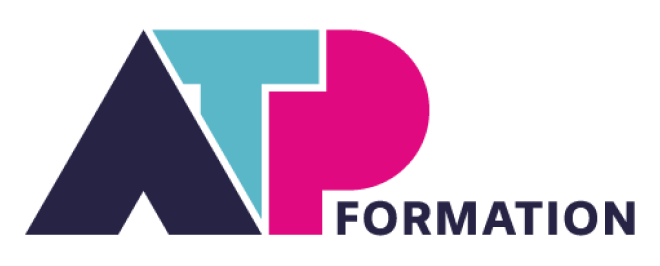Cursus
Formation EXCEL Expert
Objectifs
Saisir et imbriquer des formules de calculs complexes incluant les fonctions conditionnelles, date, texte ou de recherche.
Effectuer des tris et des filtres avancés sur des listes de données.
Insérer automatiquement des sous-totaux dans des listes de données et présenter sous forme de plan un tableau volumineux.
Synthétiser des calculs à partir d'une liste de donnée (TCD) Insérer des segments et des chronologie, Ajouter des champs calculés.
Insérer des segments et des chronologies à partir d'un TCD.
Ajouter des champs calculés dans un TCD.
Analyser et présenter des données de manière efficace.
Exploiter la valeur cible pour résoudre une équation à une inconnu.
Scénariser et créer des macros simples à l'aide de l'enregisteur de macros d'Excel.
Pré-requis
Participants
Programme de formation
CALCULS AVANCÉS
Fonctions Textes
- Gauche, Droite, Trouve, Stxt, NbCar, Concaténer ou &
Fonctions Dates
- Année, Mois, Jour
Fonctions Conditionnelles
- Si, Si imbriqués, Somme.si, Nb.si, Moyenne.Si, Somme.Si.Ens, Nb.Si.Ens, Moyenne.Si.Ens
Fonctions Additionnelles
- ET, OU
Fonction Recherche
- RechercheV, RechercheH
Autres Fonctions
- Sous.total
TRIER ET FILTRER
Tri à l'aide des boutons de la barre d'outils
Filtres simples
- Mise en place des filtres automatiques
- Filtrer à partir des listes déroulantes
- Filtre personnalisé
Tri à partir du menu Données
Filtres avancés
- Création d'une grille de critères
- Lancer le filtre élaboré
- Supprimer des doublons
Validation de données
SOUS-TOTAUX ET PLANS
Créer des sous-totaux automatiques
Gérer plusieurs niveaux de sous-totaux
Utiliser le plan automatique
Supprimer les sous-totaux
Créer un plan manuel
TABLEAUX CROISÉS DYNAMIQUES
Mettre un champ de Données en Colonne
Création du tableau croisé
Modification du tableau croisé
Mettre une mise en forme automatique
Actualiser le tableau croisé
Ajouter un champ calculé
Créer des groupes
Dissocier un groupe
Utiliser des champs de Page
Ajouter des Segments
Créer un graphique croisé dynamique
Insérer des Chronologies
Lier des tables
OUTILS AVANCÉS
Consolider
Table à double entrée
Valeur cible
Créer un graphique Sparkline
MACROS SANS PROGRAMMATION
Qu'est-ce qu'une macro?
Quand utiliser une macro?
Ecrire un scénario
Création d'une macro enregistrées
Enregistrer la macro dans le classeur de macros personnelles
Exécuter la macro à partir d'un raccourci
Exécuter la macro à partir d'un bouton
Continuer une macro enregistrée
Aller voir le code VISUAL BASIC
Ajouter un commentaire
Utiliser des références relatives
Simplifier le code